Како да поново покренете Гоогле Цхроме
Након што направите велике промене у Гоогле Цхроме-у или као резултат висљења, можда ћете морати поново покренути популарни веб прегледач. У наставку ћемо размотрити главне начине да се овај задатак може постићи.
Поновно покретање прегледача значи потпуно искључивање апликације и поновно покретање.
Садржај
Како да поново покренем Гоогле Цхроме?
Метод 1: једноставан ребоот
Најједноставнији и приступачнији начин за поновно покретање претраживача, који се периодично користи од сваког корисника.
Суштина је да затворите прегледач на уобичајени начин - кликните у горњем десном углу иконе помоћу крста. Такође можете затворити помоћу тастера: да бисте то урадили, притисните тастатуру истовремено притиском Алт + Ф4 .
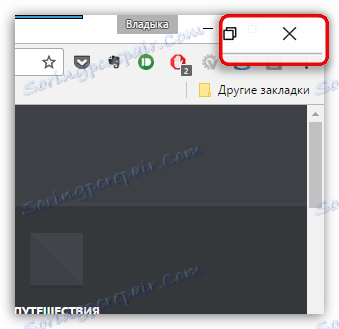
Након што чекате неколико секунди (10-15), покрените прегледач у уобичајеном режиму, двоструким кликом на икону пречице.
Метод 2: Ханг-уп
Овај метод се користи у случају да прегледач престане да одговара и појача, не дозвољавајући да се затвори на уобичајени начин.
У овом случају, треба да приступимо прозору "Таск Манагер". Да бисте отворили овај прозор, укуцајте Цтрл + Схифт + Есц на тастатури. Прозор ће се појавити на екрану, у којем морате бити сигурни да је картица "Процеси" отворена. Пронађите листу процеса Гоогле Цхроме-а, кликните десним тастером миша на апликацију и изаберите "Обриши задатак" .
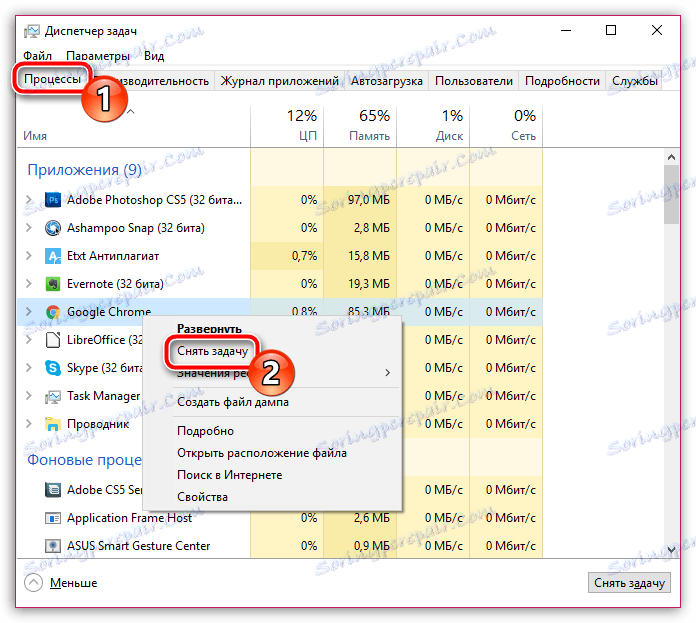
Следећи пут када је претраживач присилно затворен. Само треба да је поново покренете, а затим поново покрените прегледач на овај начин може се сматрати потпуном.
Метод 3: Извршите наредбу
Користећи овај метод, можете затворити већ отворени Гоогле Цхроме и прије и послије наредбе. Да бисте је користили, отворите прозор Рун помоћу пречице Вин + Р. У прозору који се отвори, унесите команду "хром" (без наводника) без цитата.
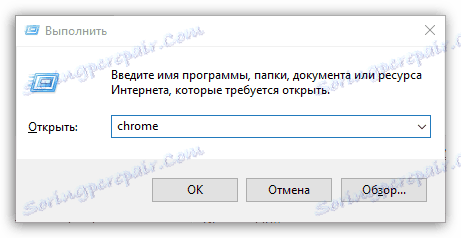
Следећи тренутак екран ће покренути Гоогле Цхроме. Ако нисте пре тога затворили стари прозор прегледача, након извршења ове наредбе, претраживач ће бити приказан као други прозор. Ако је потребно, први прозор се може затворити.
Ако можете поделити начине за покретање претраживача Гоогле Цхроме-а, поделите их у коментаре.